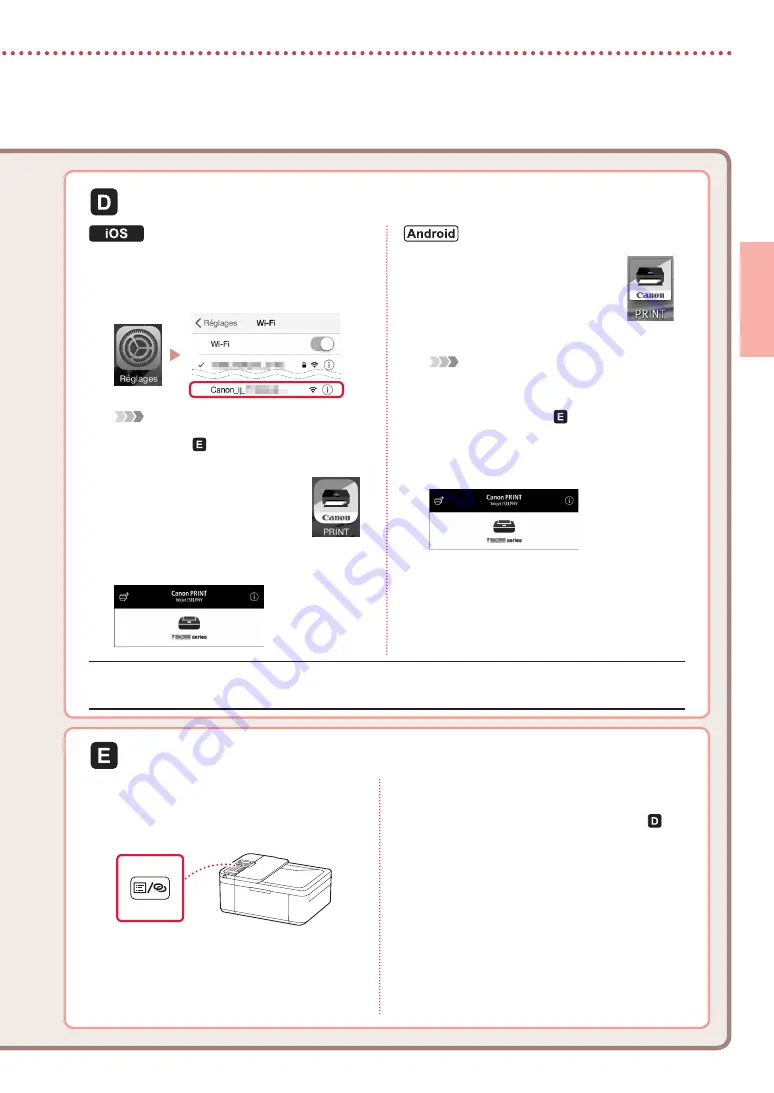
7
FR
ANÇ
AIS
3
Touchez
Réglages
sur l'écran
d'accueil du smartphone, puis touchez
Canon_ij_XXXX
dans les réglages Wi-Fi.
Remarque
Si
Canon_ij_XXXX
n'apparaît pas, suivez
la procédure de , puis recherchez
Canon_ij_XXXX
de nouveau.
4
Ouvrez l'application installée.
•
L'imprimante est enregistrée avec
la méthode de connexion la plus
appropriée à l'environnement
que vous utilisez.
5
Assurez-vous que l'écran suivant s'affiche.
3
Ouvrez l'application installée.
•
L'imprimante est enregistrée
avec la méthode de
connexion la plus appropriée
à l'environnement que vous
utilisez.
Remarque
Si le message «
Aucune imprimante n'a été
ajoutée. Configurer l'imprimante ?
» ne s'affiche
pas après le démarrage de l'application, suivez
la procédure décrite dans , puis revenez aux
opérations sur le smartphone.
4
Assurez-vous que l'écran suivant
s'affiche.
Les procédures varient pour iOS et Android. Suivez les instructions correspondant à votre système d'exploitation.
3
Appuyez sur le bouton
Menu/
Connexion sans fil (Wireless connect)
et maintenez-le enfoncé pendant
environ 3 secondes.
4
Lorsque «
Suivez les instructions sur
le PC ou le smartphone, etc.
» s’affiche
sur l’écran de l’imprimante, passez à .
• Votre imprimante est désormais connectée à votre smartphone. Pour imprimer des photos, reportez-vous à la section « Chargement de papier photo » à la page 8.
• Pour configurer un télécopieur, reportez-vous à la section « Utilisation de la fonction de télécopie » à la page 8.
















































